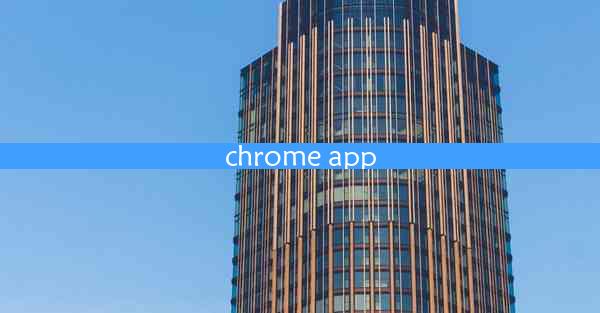chrome浏览器怎么进入不了网页
 谷歌浏览器电脑版
谷歌浏览器电脑版
硬件:Windows系统 版本:11.1.1.22 大小:9.75MB 语言:简体中文 评分: 发布:2020-02-05 更新:2024-11-08 厂商:谷歌信息技术(中国)有限公司
 谷歌浏览器安卓版
谷歌浏览器安卓版
硬件:安卓系统 版本:122.0.3.464 大小:187.94MB 厂商:Google Inc. 发布:2022-03-29 更新:2024-10-30
 谷歌浏览器苹果版
谷歌浏览器苹果版
硬件:苹果系统 版本:130.0.6723.37 大小:207.1 MB 厂商:Google LLC 发布:2020-04-03 更新:2024-06-12
跳转至官网

在现代网络生活中,Chrome浏览器因其速度快、功能强大而深受用户喜爱。有时候在使用Chrome浏览器时,会遇到无法进入网页的情况。本文将详细解析Chrome浏览器无法进入网页的原因及解决方法,帮助您快速解决问题。
一:检查网络连接
当您在Chrome浏览器中无法进入网页时,首先要检查您的网络连接是否正常。您可以尝试打开其他网页或者使用其他浏览器进行测试,以确认网络问题不是由浏览器本身引起的。
二:清除浏览器缓存
如果网络连接正常,但Chrome浏览器仍然无法进入网页,那么可能是浏览器缓存导致的。您可以尝试清除Chrome浏览器的缓存,具体操作如下:
- 打开Chrome浏览器,点击右上角的三个点,选择设置。
- 在设置页面中,滚动到底部,点击高级。
- 在隐私和安全性部分,点击清除浏览数据。
- 勾选缓存和网站数据,然后点击清除数据。
三:检查浏览器扩展程序
有时,安装的扩展程序可能会干扰Chrome浏览器的正常使用。您可以尝试禁用所有扩展程序,看看是否能够解决问题。具体操作如下:
- 在Chrome浏览器地址栏输入chrome://extensions/,打开扩展程序页面。
- 在页面左侧,勾选开发者模式。
- 找到可能引起问题的扩展程序,点击禁用。
四:重置浏览器设置
如果以上方法都无法解决问题,您可以尝试重置Chrome浏览器的设置。这将恢复Chrome浏览器到出厂默认设置,但不会删除您的书签、密码等个人信息。具体操作如下:
- 在Chrome浏览器地址栏输入chrome://settings/,打开设置页面。
- 在页面底部,点击高级。
- 在重置和清理部分,点击重置浏览器设置。
五:更新Chrome浏览器
如果您的Chrome浏览器版本过旧,可能会出现兼容性问题。请确保您的Chrome浏览器已更新到最新版本。您可以访问Chrome浏览器的官方网站下载最新版本,或者通过Chrome浏览器的自动更新功能进行更新。
六:检查系统安全软件
某些系统安全软件可能会误判网页为恶意网站,从而阻止访问。请检查您的系统安全软件设置,确保没有误判的网页被阻止。
七:联系网站管理员
如果以上方法都无法解决问题,那么可能是目标网页本身存在问题。您可以尝试联系网站管理员,告知他们您无法访问他们的网站,并寻求帮助。
八:总结
Chrome浏览器无法进入网页的原因可能有很多,但通过以上方法,您可以逐一排查并解决问题。希望本文能帮助到您,让您在使用Chrome浏览器时更加顺畅。